Os servidores MCP oferecem ao Gemini mais ferramentas e fontes de dados. Por exemplo, ao adicionar o servidor MCP do Firebase, você pode usar a linguagem natural para analisar seus dados do Cloud Firestore enquanto cria ou depura seu aplicativo.
Pré-requisitos
Se o servidor MCP exigir, verifique se você tem uma instalação funcional do Node.js e do npm.
Escolha um servidor MCP compatível
O Firebase Studio tem suporte básico para servidores MCP, mas nem todos são compatíveis. Ao escolher um servidor MCP, tenha em mente os seguintes detalhes de compatibilidade:
Compatível:
- Servidores de transporte HTTP de entrada/saída padrão (stdio) ou eventos enviados pelo servidor (SSE)/transmissíveis
- Autenticação de chave de API usando cabeçalhos HTTP ou variáveis de ambiente
- Ferramentas fornecidas pelos servidores MCP
Não aceito:
- Servidores que exigem uma interface gráfica do usuário ou uma sessão de computador
- Comandos, amostragem ou outros recursos fornecidos pelos servidores MCP
Adicionar um servidor MCP
Para adicionar um servidor MCP, crie ou edite o arquivo de configuração dele.
- Para seu primeiro servidor: crie o arquivo de configuração.
- Para adicionar ou ajustar servidores: edite a configuração do servidor.
Etapa 1: criar o arquivo de configuração
O chat interativo e o Gemini CLI podem se conectar a servidores MCP, mas usam arquivos de configuração diferentes:
- O chat interativo usa o
.idx/mcp.json. - Gemini CLI usa
.gemini/settings.json.
Crie um ou os dois arquivos seguindo as instruções abaixo.
Chat interativo
Na visualização Code, crie um .idx/mcp.json usando
um destes métodos:
- Paleta de comandos: abra a paleta de comandos (
Shift+Ctrl+P) e use o comando Firebase Studio: Add MCP Server. - Chat interativo: clique em
 Personalizar ferramentas no chat interativo e selecione
Adicionar servidor MCP.
Personalizar ferramentas no chat interativo e selecione
Adicionar servidor MCP. - Explorer: no Explorer
(Ctrl+Shift+E), clique com o botão direito do mouse no diretório.idxe selecione Novo arquivo. Coloque o nome demcp.jsonno arquivo.
Gemini CLI
Na visualização Code, crie .gemini/settings.json:
- No Explorer
(Ctrl+Shift+E), verifique se o diretório.geminiexiste. Caso contrário, clique com o botão direito do mouse no painel do Explorer e selecione Nova pasta. Dê um nome à pasta.gemini. - Clique com o botão direito do mouse no diretório
.geminie selecione Novo arquivo. Coloque o nome desettings.jsonno arquivo.
Para detalhes sobre como usar servidores MCP com a CLI do Gemini, consulte a documentação completa.
Etapa 2: editar a configuração do servidor
Abra o arquivo de configuração do servidor.
Adicione a configuração do servidor ao conteúdo do arquivo. Por exemplo, para adicionar o servidor MCP do Firebase, insira:
{ "mcpServers": { "firebase": { "command": "npx", "args": [ "-y", "firebase-tools@latest", "mcp" ] } } }Esse arquivo de configuração instrui o Gemini sobre qual servidor MCP ele deve usar. Neste exemplo, mostramos um único servidor chamado
firebaseque vai usar o comandonpxpara instalar e executarfirebase-tools@latest.Se o servidor MCP exigir autenticação por chave de API, configure-o de uma das seguintes maneiras:
Para servidores HTTP MCP remotos que exigem uma chave de API nos cabeçalhos de solicitação, use o campo
headers. Por exemplo, para configurar o servidor MCP do GitHub:{ "mcpServers": { "github": { "url": "https://api.githubcopilot.com/mcp/", "headers": { "Authorization": "Bearer <ACCESS_TOKEN>" } } } }Para servidores MCP stdio locais que exigem uma chave de API em variáveis de ambiente, use o campo
env. Por exemplo, para configurar um build local do servidor MCP do GitHub:{ "mcpServers": { "github": { "command": "/path/to/github-mcp-server", "args": ["stdio"], "env": { "GITHUB_PERSONAL_ACCESS_TOKEN": "<ACCESS_TOKEN>" } } } }Para evitar a fixação de secrets no código em
mcp.json, use a sintaxe${env:VARIABLE_NAME}. Isso vai substituir os valores das variáveis de ambiente definidas em um arquivo.envou.env.localna raiz do seu espaço de trabalho. Exemplo:{ "mcpServers": { "github": { "url": "https://api.githubcopilot.com/mcp/", "headers": { "Authorization": "Bearer ${env:GITHUB_ACCESS_TOKEN}" } } } }
No terminal (
Shift+Ctrl+C), execute os comandos necessários para concluir a instalação. Por exemplo, para usar o servidor MCP do Firebase, digite o comando a seguir para fazer login na sua conta:firebase login --no-localhostSiga as instruções no terminal para autorizar a sessão. Algumas ferramentas exigem um projeto do Firebase conectado. Você pode usar o servidor MCP do Firebase para criar um projeto ou executar o comando a seguir para inicializar um projeto do Firebase:
firebase initIsso cria um arquivo
firebase.jsonno diretório raiz.
Usar ferramentas do MCP
Depois de instalar o servidor MCP que você quer usar, as ferramentas ou os dados fornecidos por ele estarão disponíveis em:
- Gemini CLI
- Chat interativo ao usar os Modos Agente e Agente (execução automática)
- o App Prototyping agent
Por exemplo, se você adicionar o servidor MCP do Firebase, poderá pedir ao Gemini para buscar a configuração do SDK do projeto atual, recuperar dados armazenados em Cloud Firestore e Realtime Database, ajudar a configurar serviços do Firebase e muito mais.
No chat interativo, digite / para conferir uma lista de comandos do MCP disponíveis.
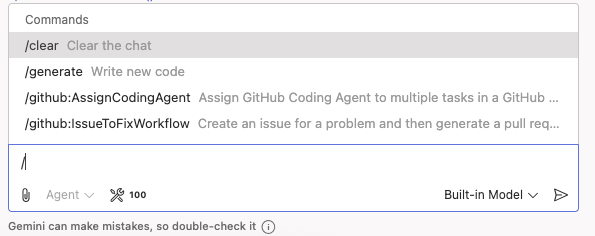
Verificar ou ajustar ferramentas
Você pode gerenciar quais ferramentas estão ativas no chat interativo:
- Clique em
 Personalizar ferramentas no chat interativo para ver uma lista de
todas as ferramentas disponíveis dos servidores MCP configurados.
Personalizar ferramentas no chat interativo para ver uma lista de
todas as ferramentas disponíveis dos servidores MCP configurados. - Use as caixas de seleção para ativar ou desativar um servidor inteiro ou ferramentas individuais.
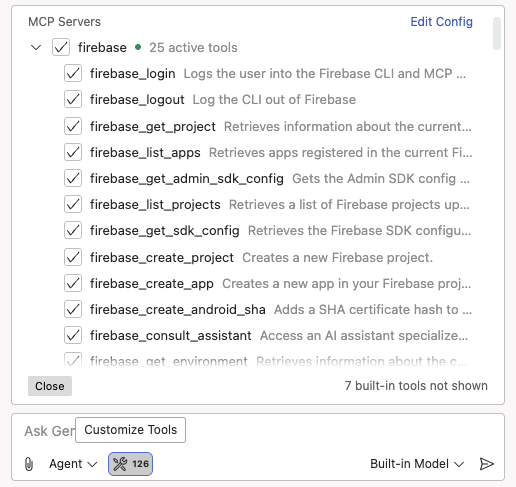
Resolver problemas de servidores MCP
Se você tiver problemas com um servidor MCP, siga estas etapas para diagnosticar o problema.
Verificar se há erros nos registros
- Abra o painel "Saída" (
Shift+Ctrl+U). - No menu suspenso, selecione Gemini.
- Verifique se há mensagens que começam com uma tag
[MCPManager]. Esses registros mostram quais servidores estão configurados, quais ferramentas foram adicionadas e as mensagens de erro.
Recriar o ambiente
Se um servidor MCP não for instalado ou não se conectar, tente recriar seu espaço de trabalho:
- Abra a paleta de comandos (
Shift+Ctrl+P). - Execute o comando Firebase Studio: recriar ambiente.
- Depois que o espaço de trabalho for recriado, verifique se o servidor MCP se conecta.
Se as ferramentas não estiverem sendo usadas
Se o servidor MCP se conectar, mas o Gemini não usar as ferramentas dele:
- Inicie uma nova sessão de conversa: isso garante que o Gemini escolha a configuração de ferramenta mais recente. Saiba como gerenciar o histórico de chat.
- Seja específico no comando: se Gemini puder concluir a tarefa sem usar uma ferramenta de MCP, ele poderá tentar um método diferente. Se quiser usar uma ferramenta específica, tente mencionar o nome dela. Por exemplo: "Use
firebase_get_sdk_configpara receber a configuração do SDK do projeto atual". - Participe do Google Developer Program: verifique se sua conta está inscrita.
